
Trước đây chúng tôi đã báo cáo rằng tính năng sao lưu hình ảnh hệ thống là bị loại bỏ trong Windows 8.1 . Điều này không hoàn toàn đúng - trong khi giao diện đồ họa để tạo hình ảnh hệ thống đã bị xóa, bạn vẫn có thể tạo hình ảnh hệ thống bằng lệnh ghép ngắn PowerShell.
Đây là một tin tốt cho các quản trị viên hệ thống, vì nó cho phép họ tạo và khôi phục các bản sao lưu hình ảnh hệ thống mà không cần chuyển sang các công cụ của bên thứ ba như Norton Ghost. Hình ảnh hệ thống khác với hình ảnh khôi phục được tạo bằng nhận được vì chúng chứa ảnh chụp nhanh đầy đủ về ổ cứng của hệ thống, bao gồm các tệp người dùng và cài đặt.
Tạo bản sao lưu hình ảnh hệ thống
Trước tiên, bạn cần kết nối ổ đĩa ngoài với hệ thống của mình, ổ này sẽ đóng vai trò là ổ sao lưu. Bạn cũng có thể sao lưu vào một thư mục dùng chung qua mạng. Tuy nhiên, bạn không thể lưu bản sao lưu hình ảnh hệ thống vào ổ đĩa hệ thống hoặc bất kỳ ổ đĩa nào khác mà bạn đang sao lưu.
Tiếp theo, mở một PowerShell cửa sổ với tư cách quản trị viên. Để làm như vậy, hãy nhấn Windows Key + X và chọn Windows PowerShell (Quản trị viên) trong menu xuất hiện. Bạn cũng có thể tìm kiếm PowerShell từ màn hình Bắt đầu, nhấp chuột phải vào nó và chọn Chạy với tư cách Quản trị viên.
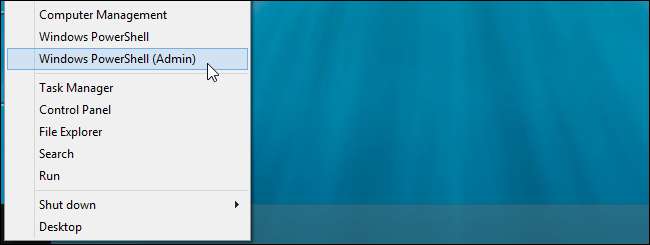
Trong cửa sổ PowerShell, hãy chạy lệnh như sau để bắt đầu sao lưu:
wbAdmin bắt đầu sao lưu -backupTarget: E: -bao gồm: C: -allCritical -quiet
Lệnh trên yêu cầu Windows sao lưu ổ C: vào ổ E:, bao gồm tất cả các ổ quan trọng chứa trạng thái của hệ thống. Công tắc -quiet ra lệnh cho lệnh ghép ngắn chạy mà không cần nhắc bạn.
Tất nhiên, bạn sẽ phải thay thế các giá trị bằng các giá trị ưa thích của riêng mình. Thay vì “E:” cho mục tiêu sao lưu, hãy sử dụng ổ đĩa nào bạn muốn lưu hình ảnh hệ thống.
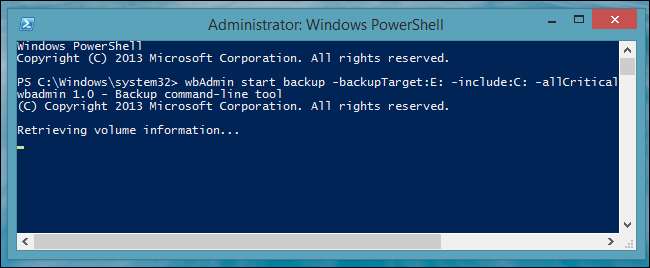
Nếu bạn muốn sao lưu một số ổ đĩa hoặc phân vùng trong hình ảnh hệ thống, bạn phải đưa chúng vào danh sách được phân tách bằng dấu phẩy:
wbAdmin bắt đầu sao lưu -backupTarget: E: -bao gồm: C :, D:, F: -allCritical -quiet
Bạn cũng có thể sao lưu vào một thư mục chia sẻ qua mạng:
wbAdmin bắt đầu sao lưu -backupTarget: \\ remoteComputer \\ Thư mục -bao gồm: C: -allCritical -quiet
Để biết thêm thông tin về cú pháp của lệnh ghép ngắn, hãy tham khảo Wbadmin bắt đầu trang sao lưu trên trang Technet của Microsoft. Bạn cũng có thể chạy wbAdmin bắt đầu sao lưu mà không có bất kỳ công tắc nào để xem các tùy chọn của lệnh.
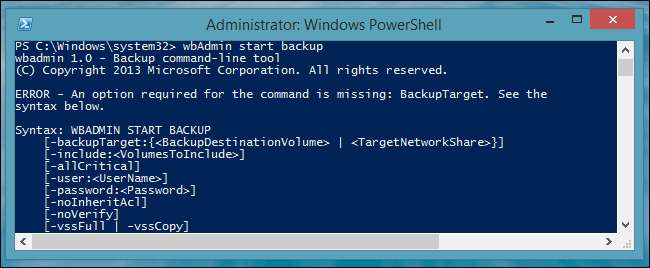
Lệnh sẽ mất một khoảng thời gian để chạy. Sau khi hoàn tất, bạn sẽ tìm thấy thư mục “WindowsImageBackup” chứa hình ảnh sao lưu của bạn trên ổ đĩa sao lưu mà bạn đã chỉ định.
Khôi phục bản sao lưu hình ảnh hệ thống
Không thể khôi phục các bản sao lưu hình ảnh hệ thống từ bên trong Windows vì chúng đang ghi đè hoàn toàn hệ thống Windows. Để khôi phục bản sao lưu hình ảnh hệ thống, bạn cần khởi động từ Phương tiện cài đặt Windows 8.1 , ổ đĩa khôi phục hoặc đĩa sửa chữa hệ thống .
Chèn phương tiện cài đặt hoặc ổ đĩa khôi phục và khởi động lại máy tính của bạn. Khi quá trình cài đặt bắt đầu, hãy nhấp vào liên kết Sửa chữa máy tính của bạn.
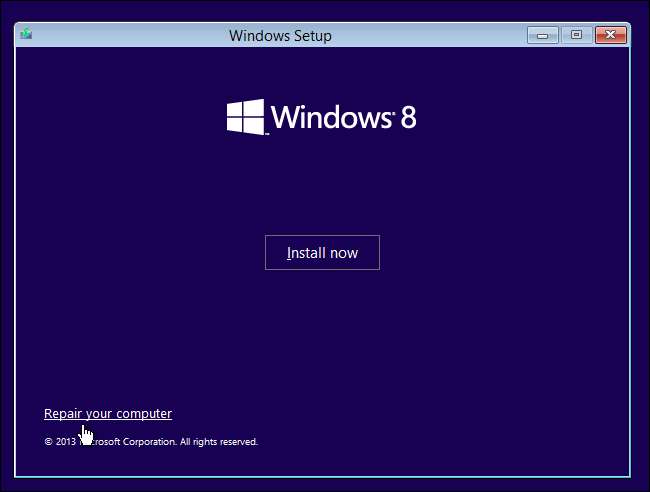
Nhấp vào ô Khắc phục sự cố để truy cập các tùy chọn khắc phục sự cố .
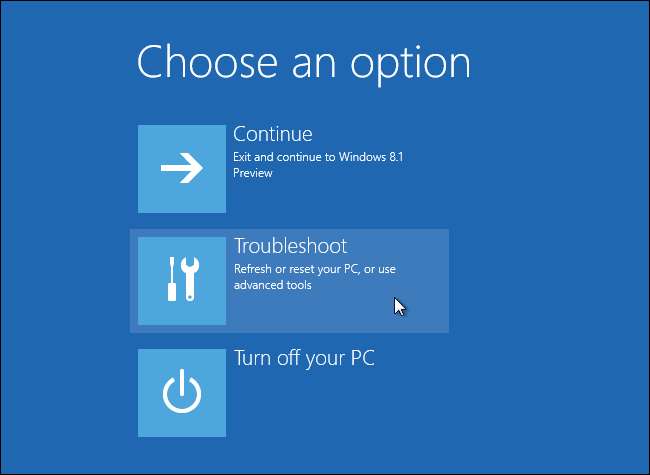
Nhấp vào ô Tùy chọn Nâng cao để truy cập các tùy chọn dành cho người dùng nâng cao.
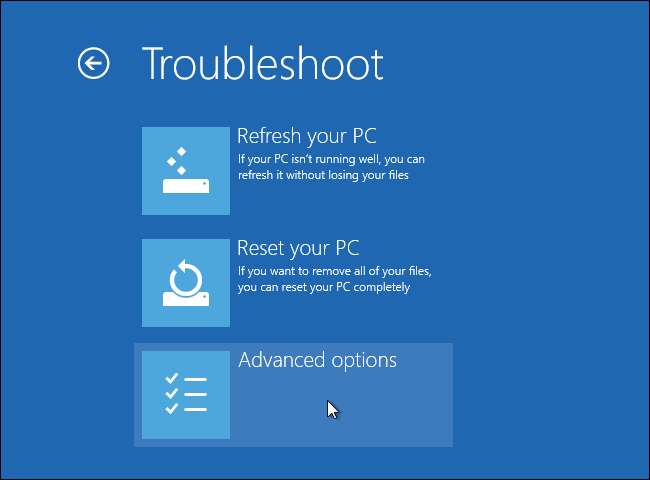
Chọn tùy chọn Khôi phục hình ảnh hệ thống để hình ảnh lại máy tính của bạn từ hình ảnh hệ thống.
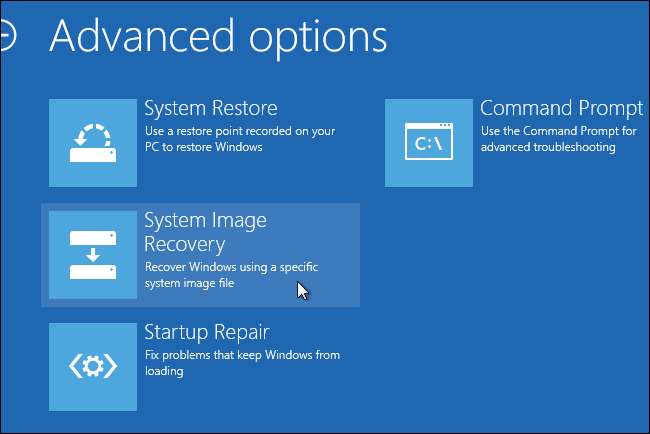
Windows sẽ hướng dẫn bạn cách khôi phục bản sao lưu hình ảnh hệ thống. Kết nối ổ đĩa ngoài có chứa bản sao lưu hình ảnh hệ thống với máy tính của bạn nếu bạn chưa có - bạn sẽ có thể khôi phục trực tiếp từ nó vào máy tính của mình.

Microsoft đã ẩn chức năng này một cách rõ ràng để người dùng bình thường sẽ sử dụng Công cụ sao lưu Lịch sử tệp mới của Windows 8 và Làm mới và đặt lại đặc trưng.
May mắn thay, họ chưa loại bỏ hoàn toàn tính năng này, vì vậy quản trị viên hệ thống và chuyên viên có thể tiếp tục tạo và khôi phục bản sao lưu hình ảnh hệ thống trên Windows 8.1 - không cần phần mềm của bên thứ ba.







